
Zellen, Zeilen, Spalten oder Tabellen in Numbers für iCloud auswählen
Du musst zuerst die Zellen, Zeilen, Spalten oder Tabellen auswählen bevor du eine Änderung an ihnen durchführst.
Zelle auswählen
Klicke auf eine Zelle; eine blaue Kontur der Zelle zeigt an, ob sie ausgewählt wurde.
Bewege den Zeiger zum Auswählen eines Zellenbereichs bei gedrückter Maustaste über die gewünschten Zellen.
Zeilen und Spalten auswählen
Klicke auf eine beliebige Stelle in der Tabelle.
Buchstaben werden über den Spalten und Zahlen auf der linken Seite der Zeilen angezeigt.
Führe beliebige der folgenden Schritte aus:
Um eine Spalte oder Zeile auszuwählen: klicke auf die Zeilennummer oder den Spaltenbuchstaben (oder, wenn es sich um eine Zusammenfassungszeile in einer kategorisierten Tabelle handelt, klicke auf das leere Quadrat am linken Ende der Zeile). Eine blaue Kontur erscheint um die ausgewählte Zeile oder Spalte herum.
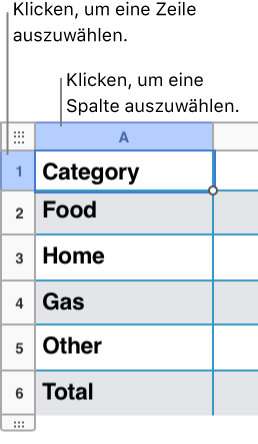
Wähle mehrere nebeneinander liegende Zeilen oder Spalten aus: Klicke auf die Zeilennummer oder den Spaltenbuchstaben, dann klicke bei gedrückter Umschalttaste eine andere Zeile oder Spalte.
Wähle eine Tabelle aus
In vielen Fällen kannst du einfach auf eine beliebige Stelle in einer Tabelle klicken (sodass die Zeilennummern und Spaltenbuchstaben angezeigt werden), um Änderungen an der Tabelle vorzunehmen. Für einige Aufgaben, z. B. zum Löschen, Kopieren oder Ausschneiden einer Tabelle, musst du diese auswählen.
Klicke auf eine beliebige Stelle in der Tabelle, klicke dann auf das Quadrat in der oberen linken Ecke des Tabellenrahmens. Eine blaue Kontur um die Tabelle zeigt an, dass sie ausgewählt wurde.